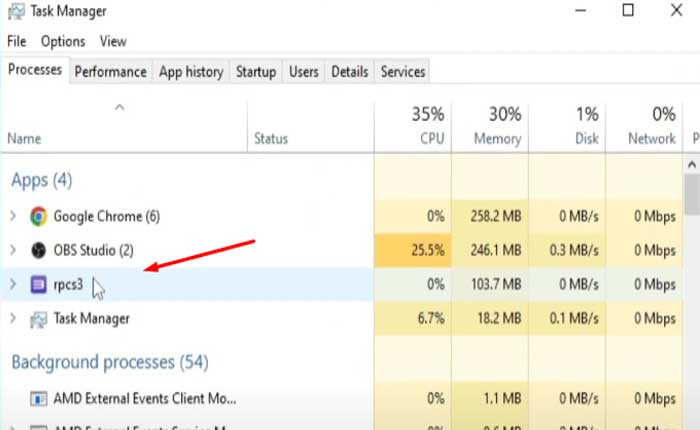
RPCS3 の別のインスタンスが実行されているという問題に直面していますか? 「はい」の場合、ここは正しい場所ですので、心配する必要はありません。
RPCS3 はオープンソースの PlayStation 3 エミュレータです。
PS3コンソールのハードウェアとソフトウェアをエミュレートすることでコンピュータでPlayStation3のゲームをプレイできるようにします。
ただし、多くのユーザーは、RPCS3 エミュレータを実行しようとしているときに、「別の RPCS3 インスタンスが実行されています」というエラーに直面しています。
このガイドでは、このエラーを修正して、RPCS3 のお気に入りのゲームをプレイし続ける方法を説明します。
RPCS3 の別のインスタンスが実行されている RPCS3 の致命的なエラーを修正する方法
従う必要がある手順は次のとおりです。
管理者として実行:
簡単そうに聞こえますが、これが役に立ったという人もいるので、試してみる価値はあります。
適切な権限を確保し、他のインスタンスとの競合を防ぐために、管理者として RPCS3 を実行してみてください。 右クリック RPCS3 ショートカットまたは実行可能ファイル上で を選択し、 “管理者として実行” コンテキストメニューから。
その後、エラーは再度表示されなくなるはずです。
以前に開いたインスタンスを閉じます。
タスク マネージャーを使用して、RPCS3 に関連するバックグラウンド プロセスを確認します。
プレス Ctrl+Shift+Esc をクリックしてタスクマネージャーを開きます。
次のような名前のプロセスを探します。 「rpcs3.exe」 または 「rpcs3-app.exe」 実行中の場合は終了します。
その後、コンピュータを再起動します。
場合によっては、アプリケーションを閉じた後でも、RPCS3 プロセスがバックグラウンドで実行され続けることがあります。
コンピューターを再起動すると、残っているプロセスがすべてクリアされ、クリーンなスタートが保証されます。
PC を再起動したら、RPCS3 エミュレータを開き、エラーが継続するかどうかを確認します。
グラフィックスドライバーを更新します。
グラフィックス ドライバーが古くなったり破損したりすると、RPCS3 や他のアプリケーションと競合する場合があります。
GPU メーカー (NVIDIA または AMD) の Web サイトにアクセスし、グラフィック カード用の最新ドライバーをダウンロードして、グラフィック ドライバーが最新であることを確認します。
ダウンロード方法は次のとおりです。
Nvidia グラフィック カードの場合:
- NVIDIA ドライバー ダウンロード Web サイトにアクセスしてください
- グラフィックス カードの詳細 (シリーズ、製品タイプ、オペレーティング システムなど) を入力します。
- クリックしてください ‘検索’ または ‘検索を開始’ ボタン。
- ハードウェアとオペレーティング システムに一致する最新のドライバーをダウンロードします。
- ダウンロードしたファイルを実行し、画面上の指示に従ってドライバーをインストールします
AMD グラフィック カードの場合:
- AMDドライバーダウンロードWebサイトにアクセスします
- グラフィックス カード情報 (製品ファミリー、製品、オペレーティング システムなど) を入力します。
- クリックしてください ‘提出する’ ボタン。
- グラフィック カードとオペレーティング システムで利用可能な最新のドライバーをダウンロードします。
- ダウンロードしたファイルを実行し、インストール プロンプトに従います。
グラフィックス ドライバーを更新した後、PC を再起動し、RPCS3 エミュレーターを起動して、エラーが継続するかどうかを確認します。
これらは、「RPCS3 の別のインスタンスが実行されています」エラーを修正するために試行できるいくつかの手順です。
